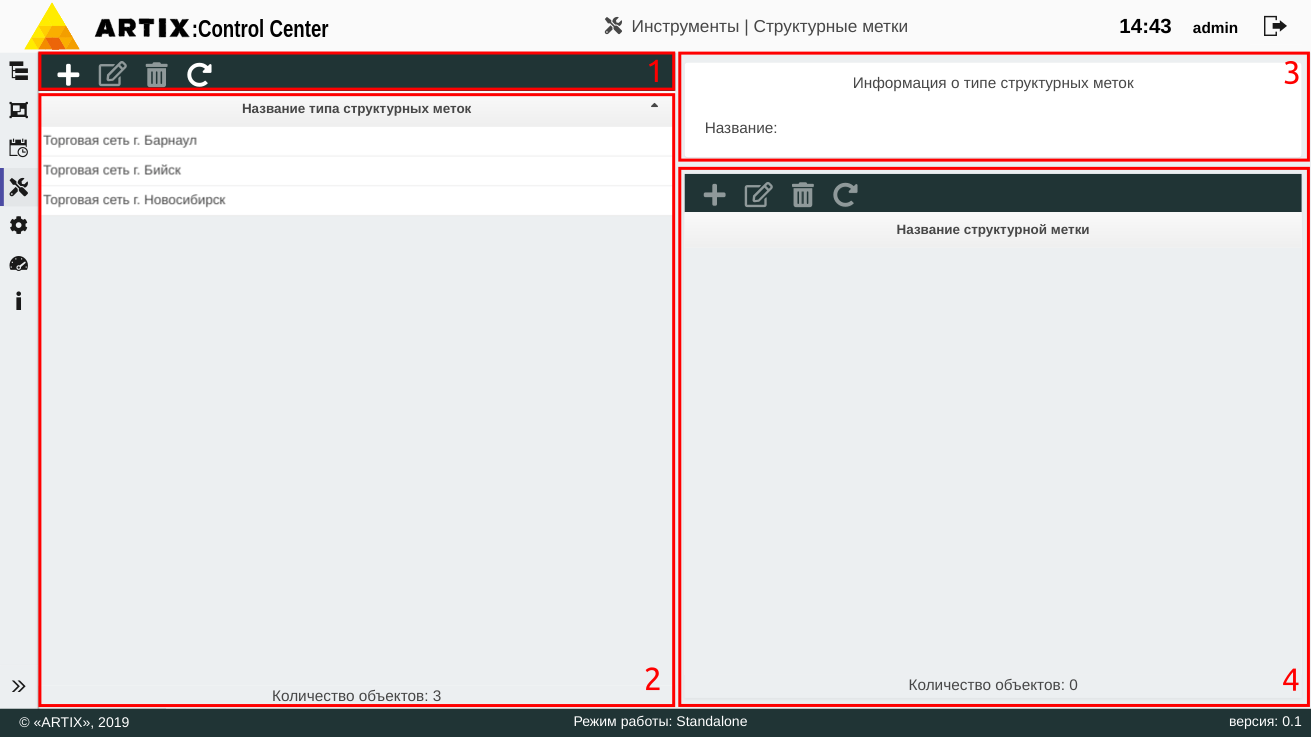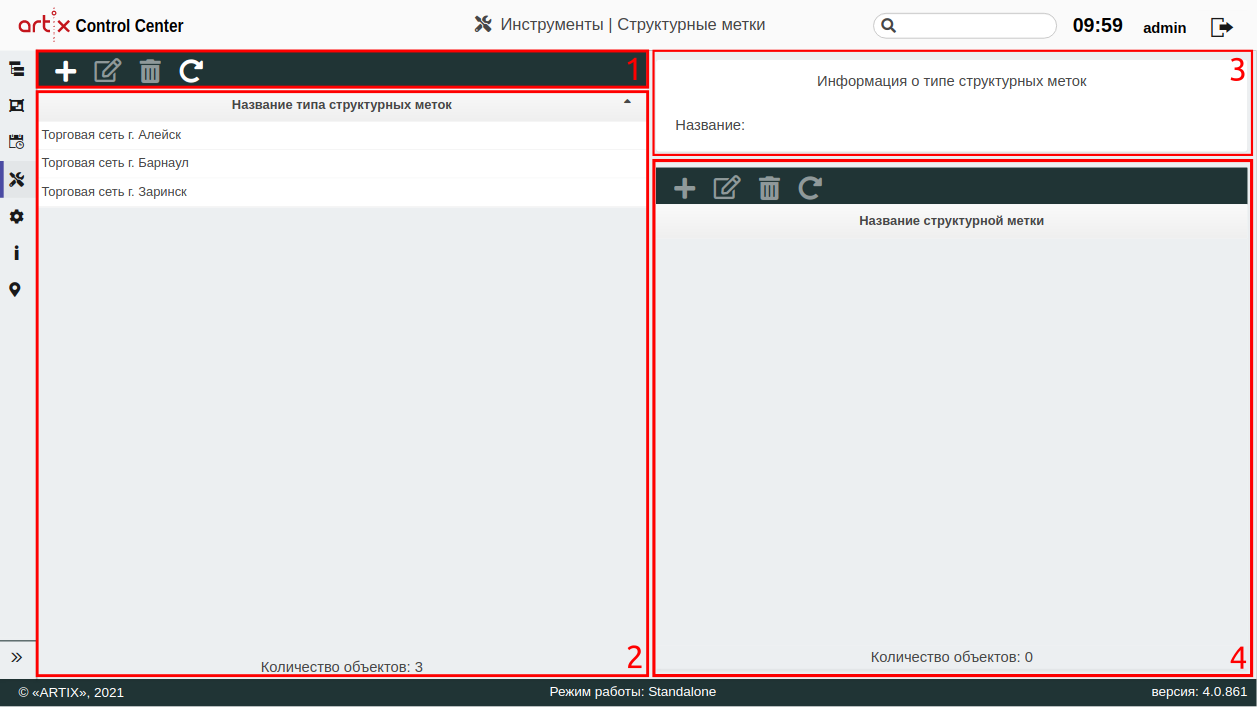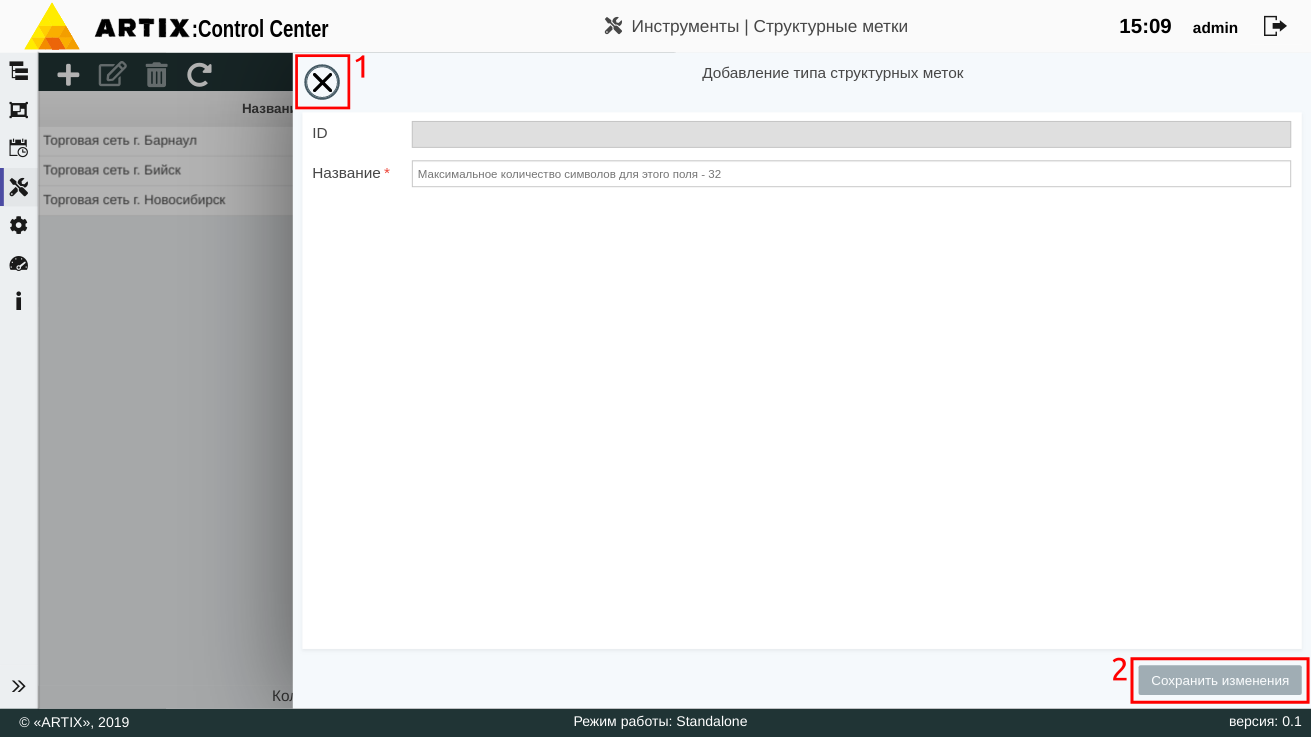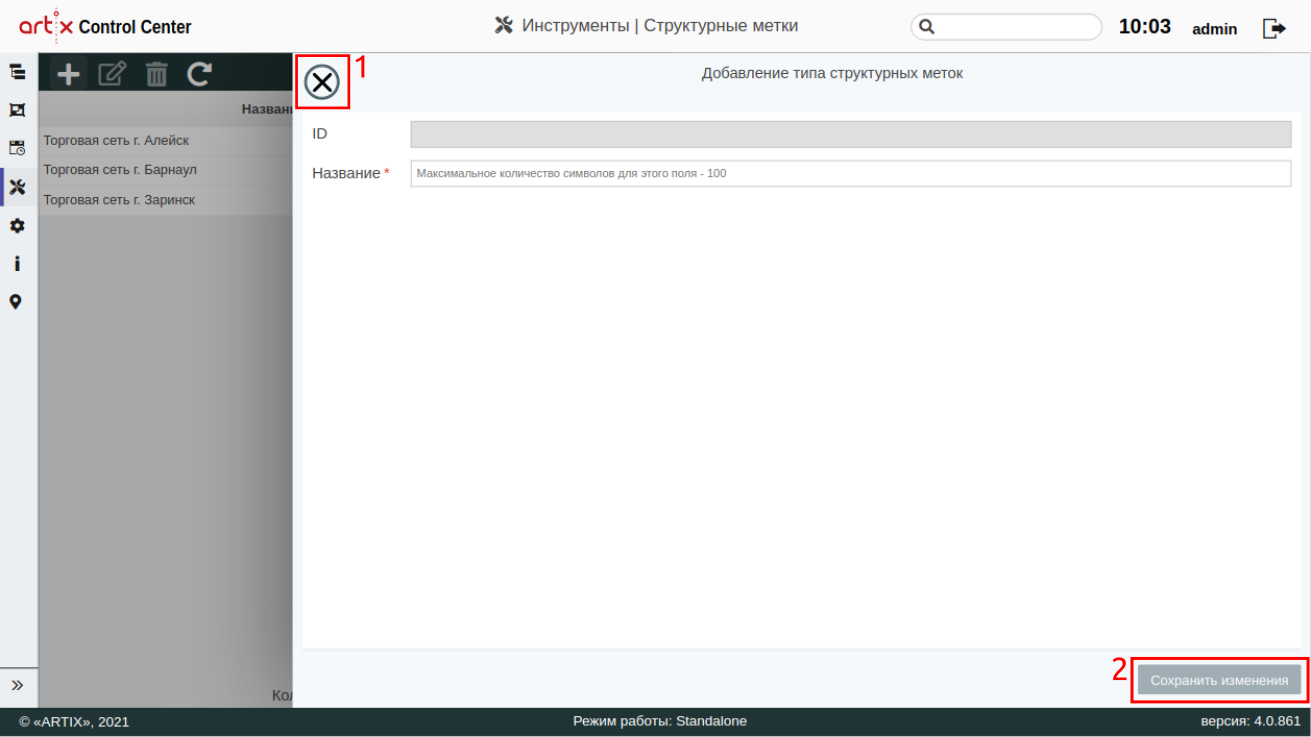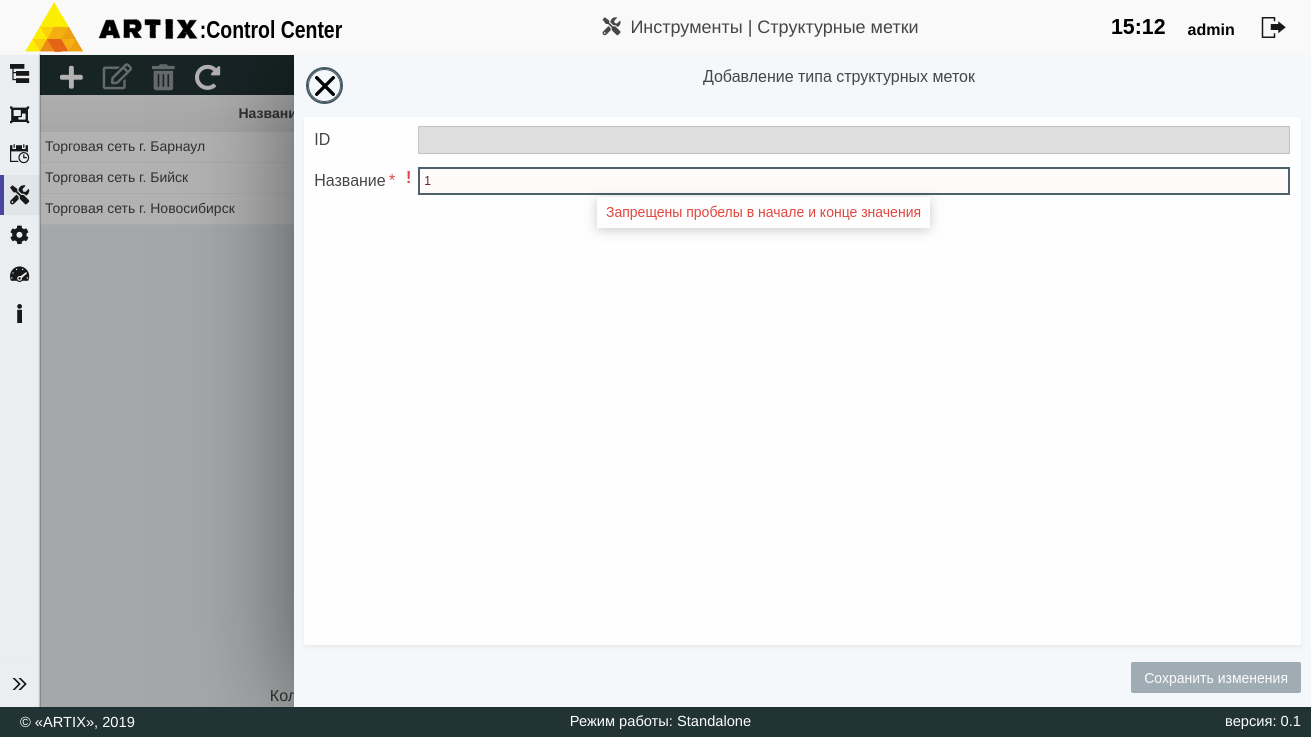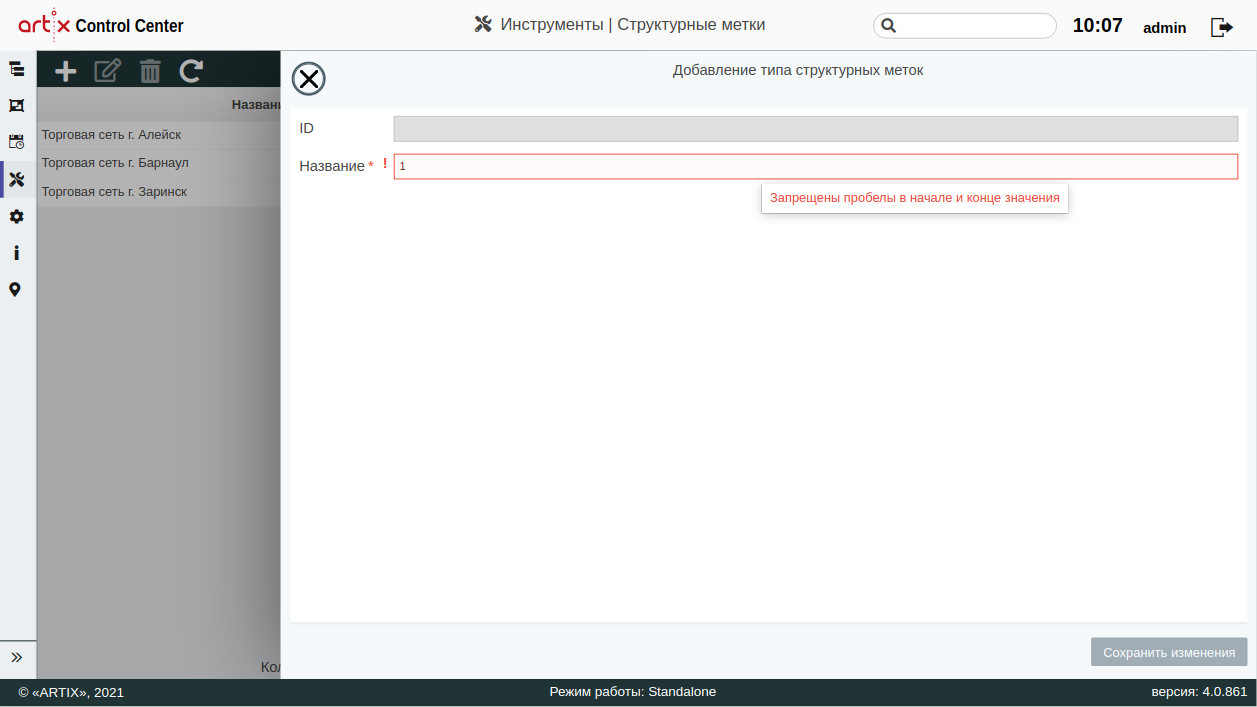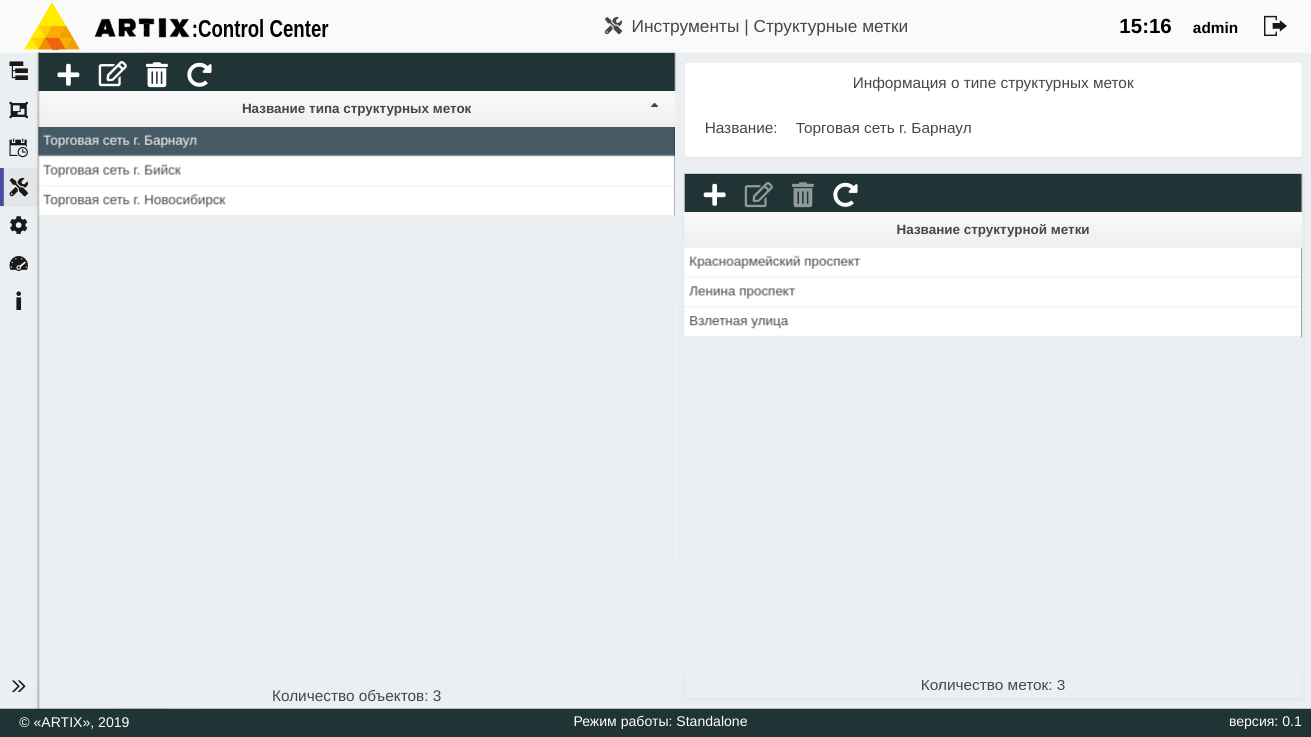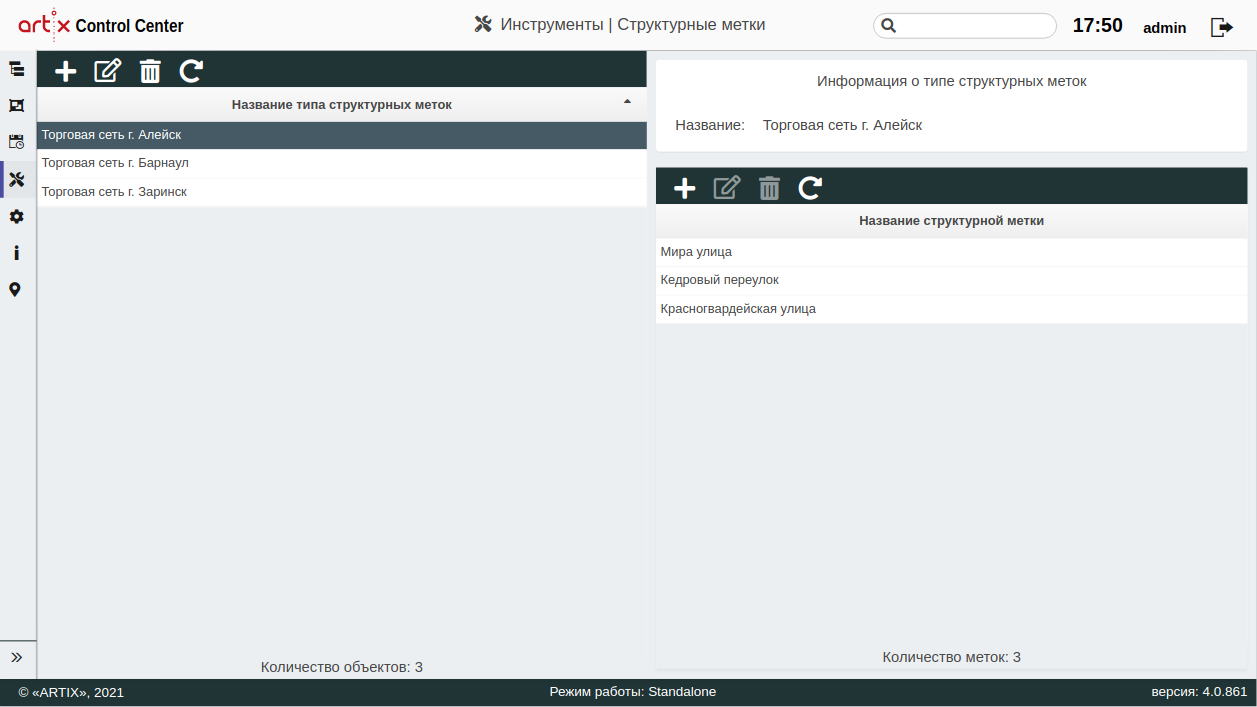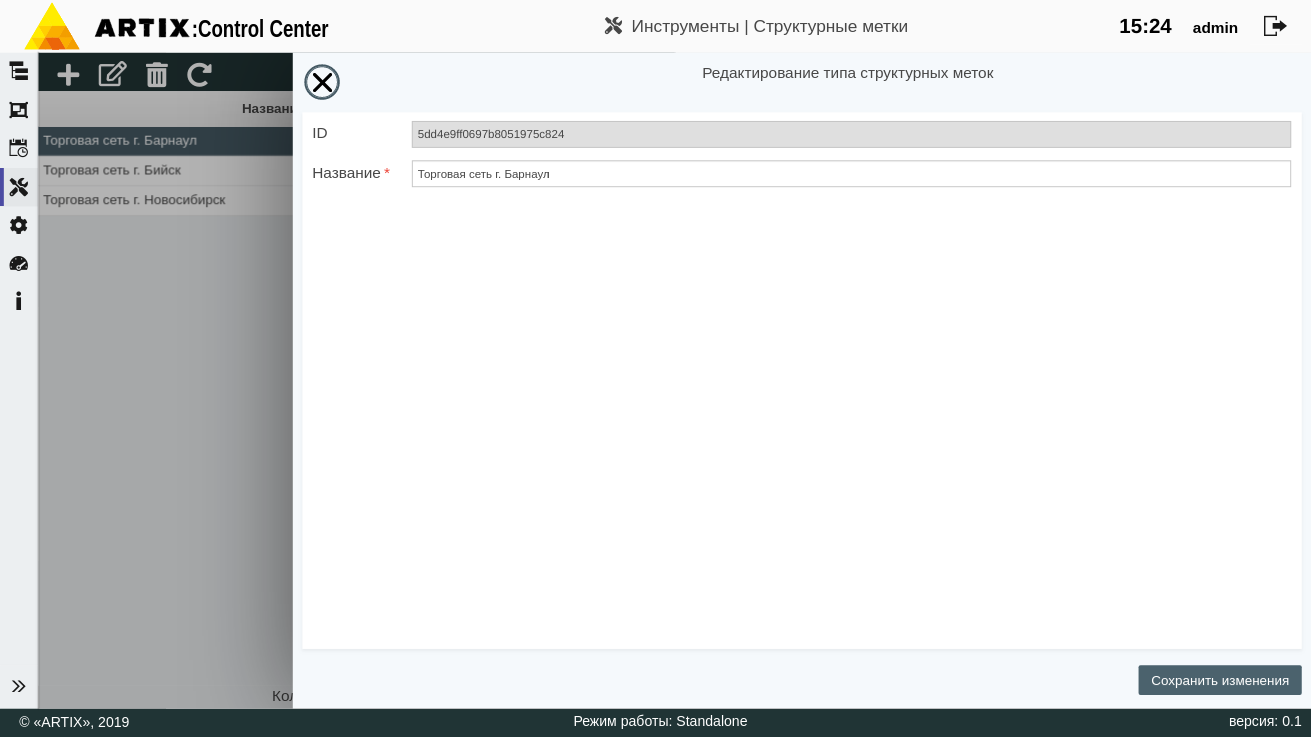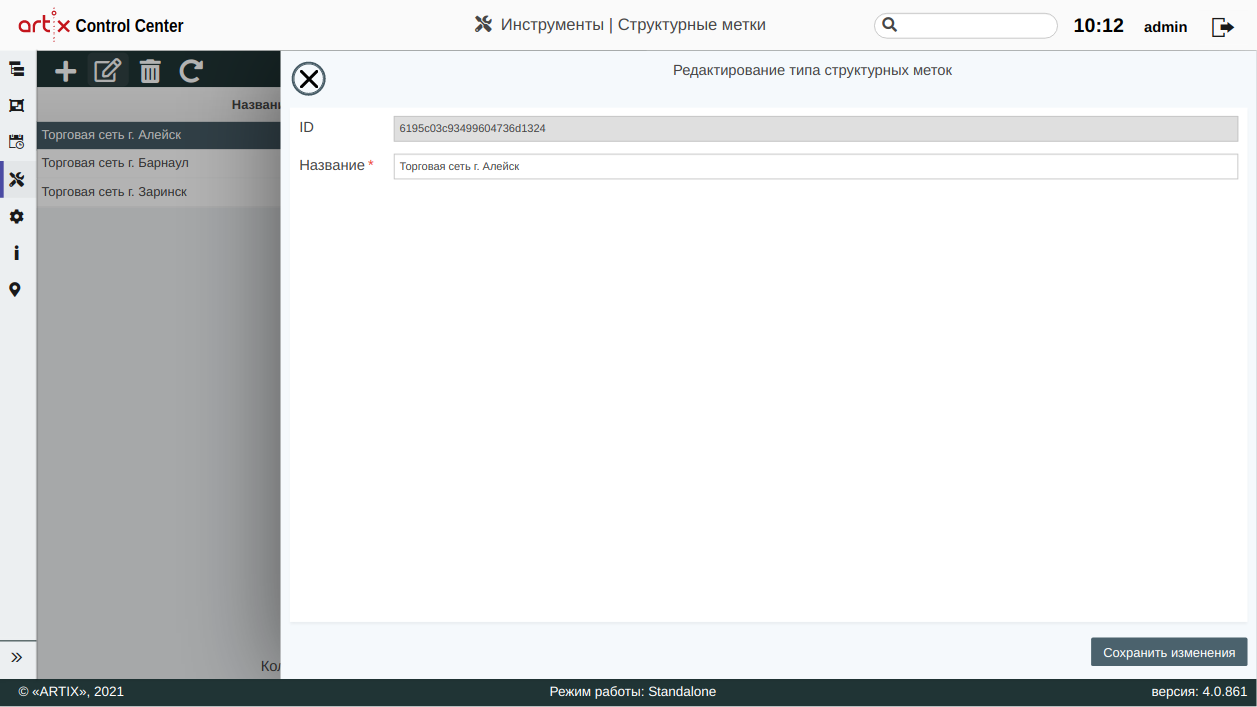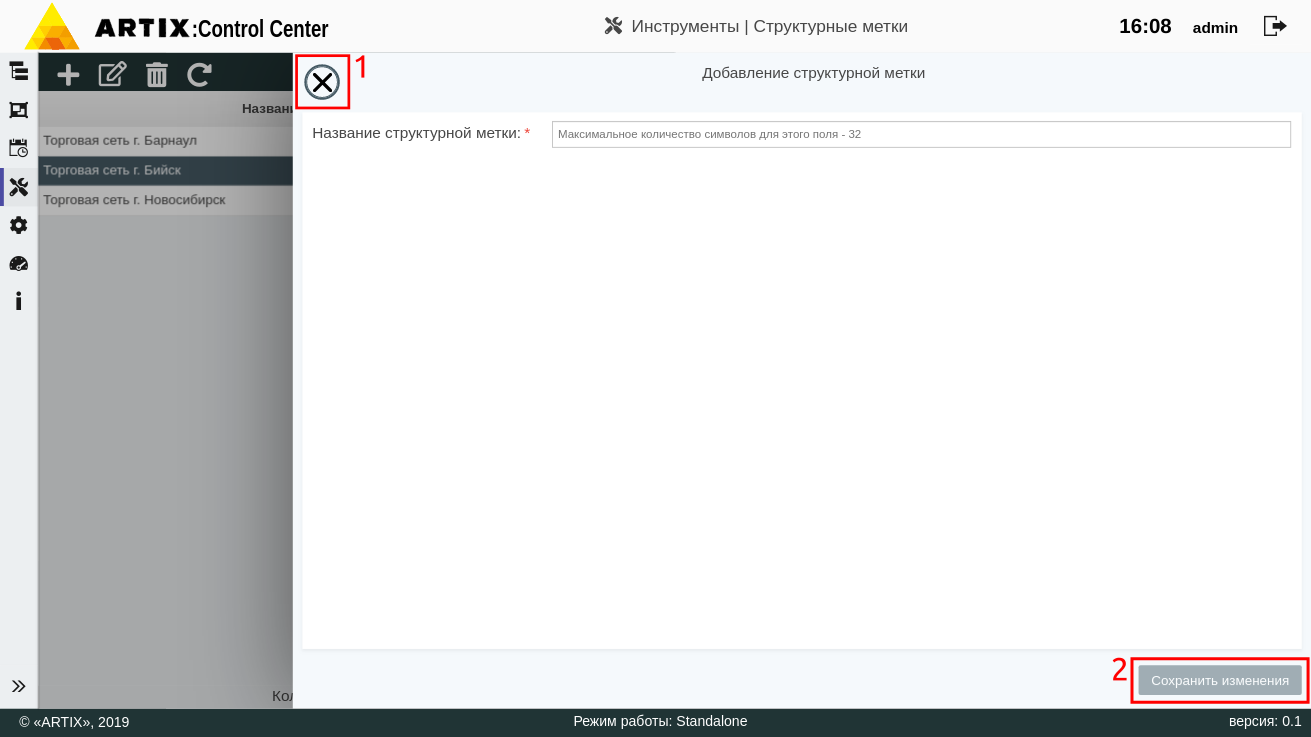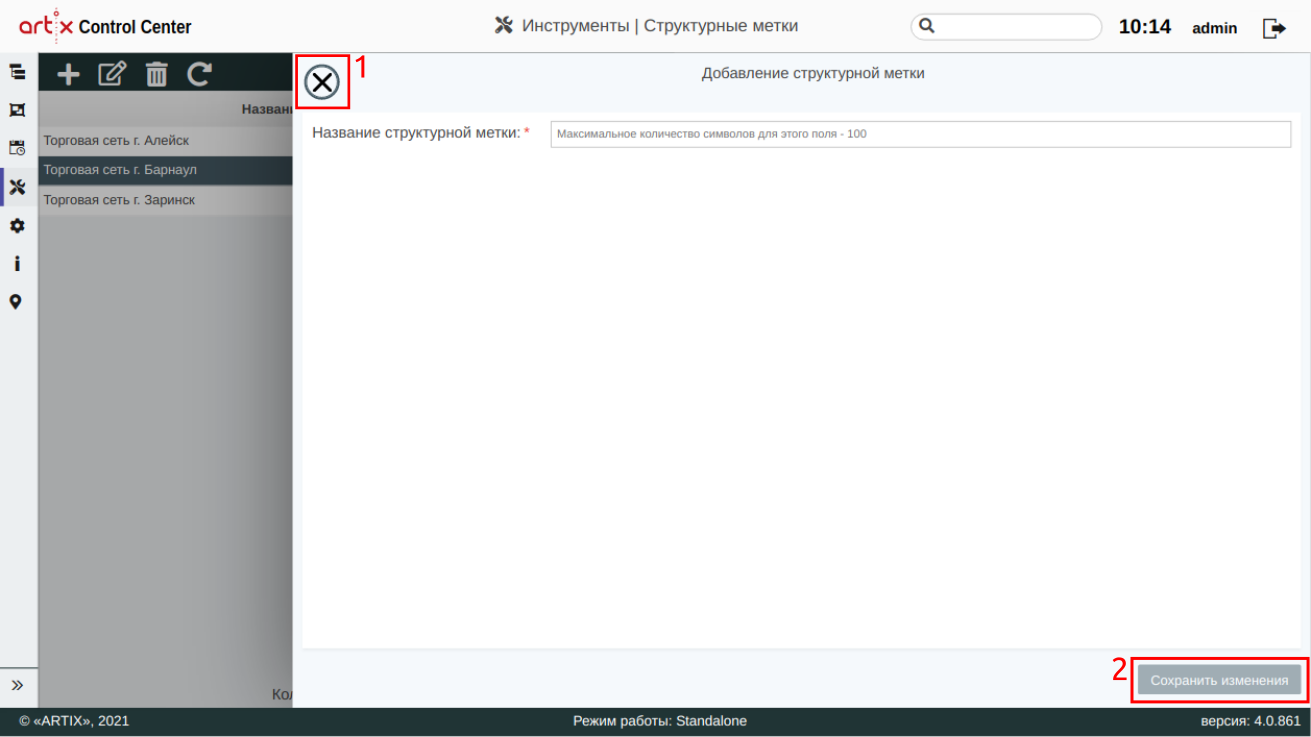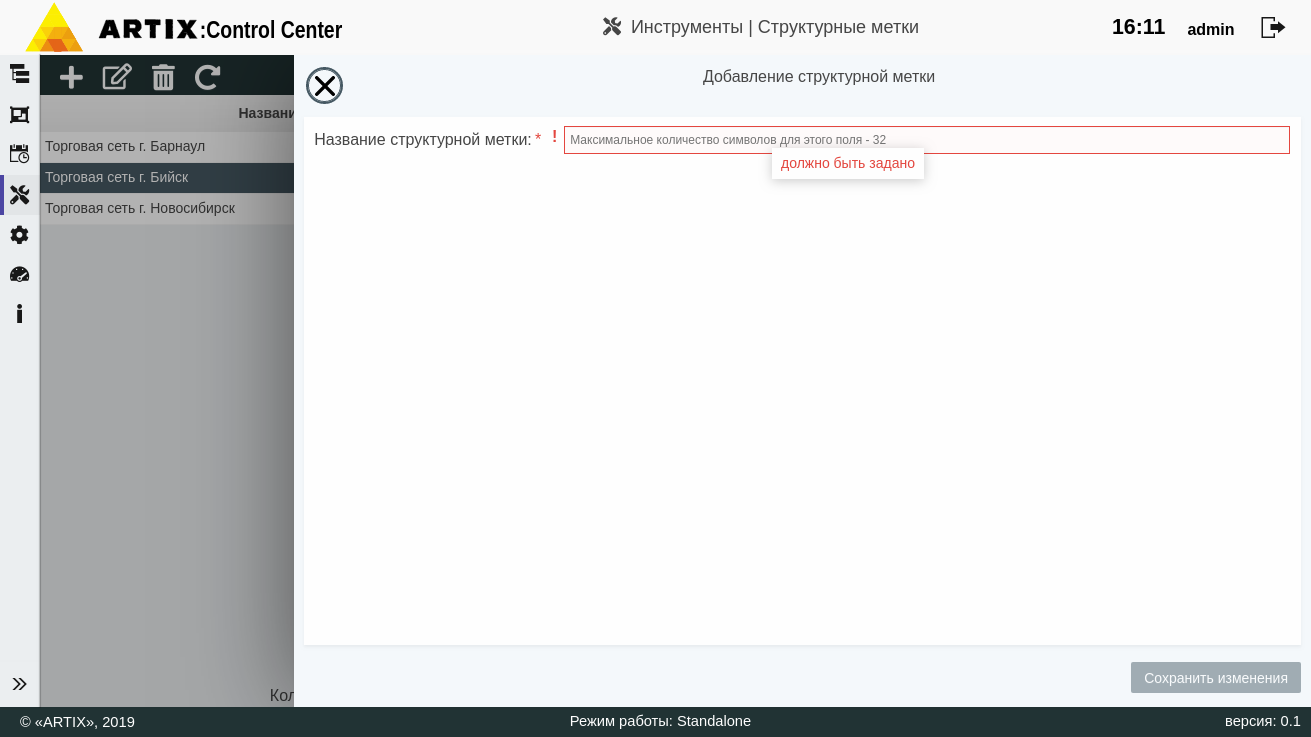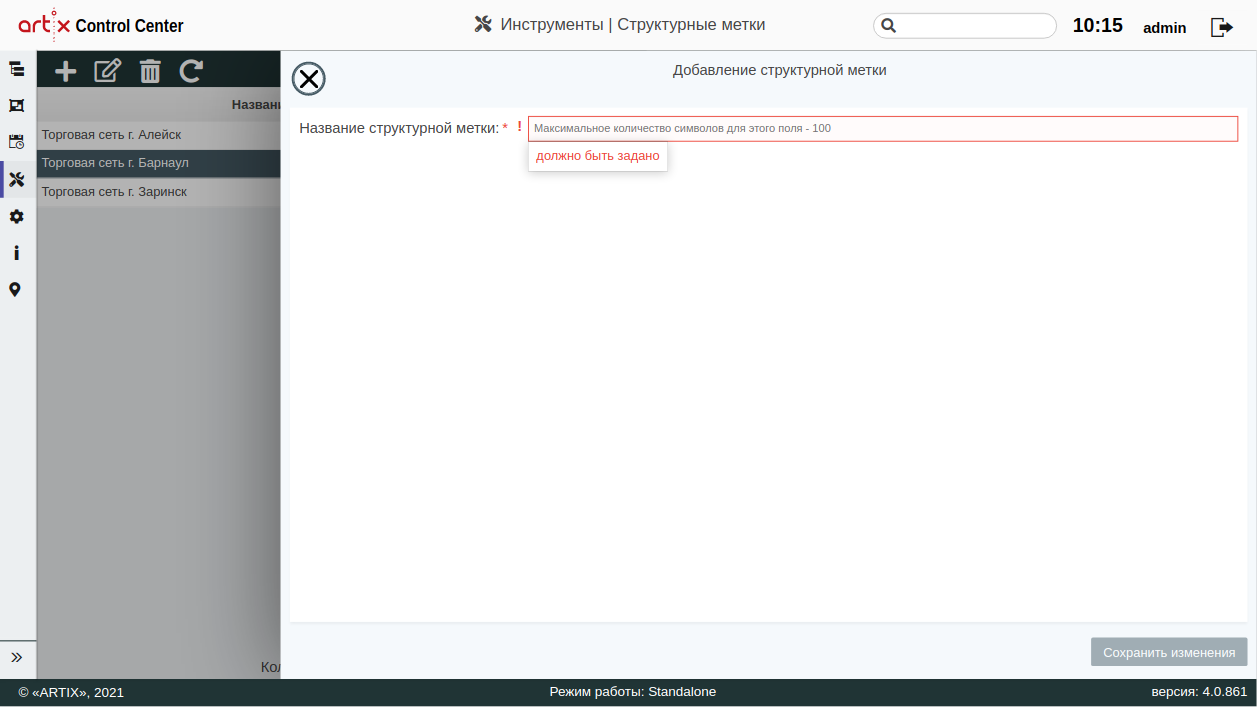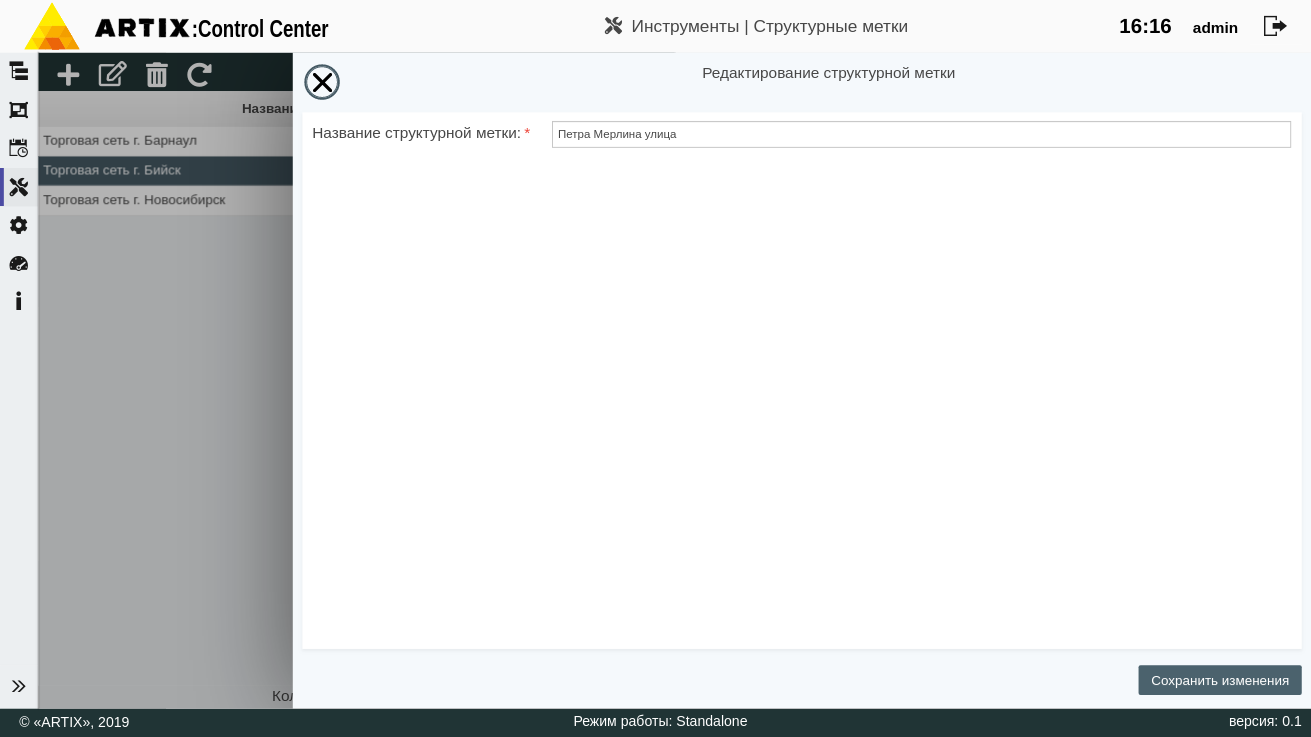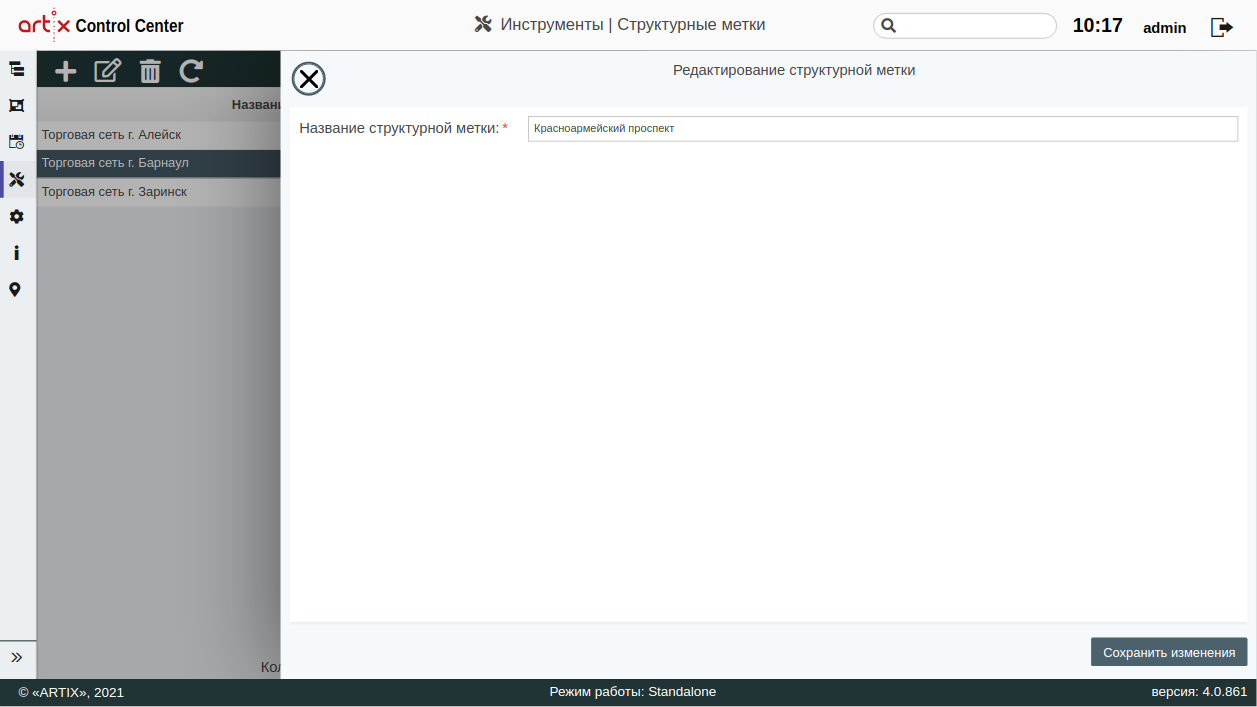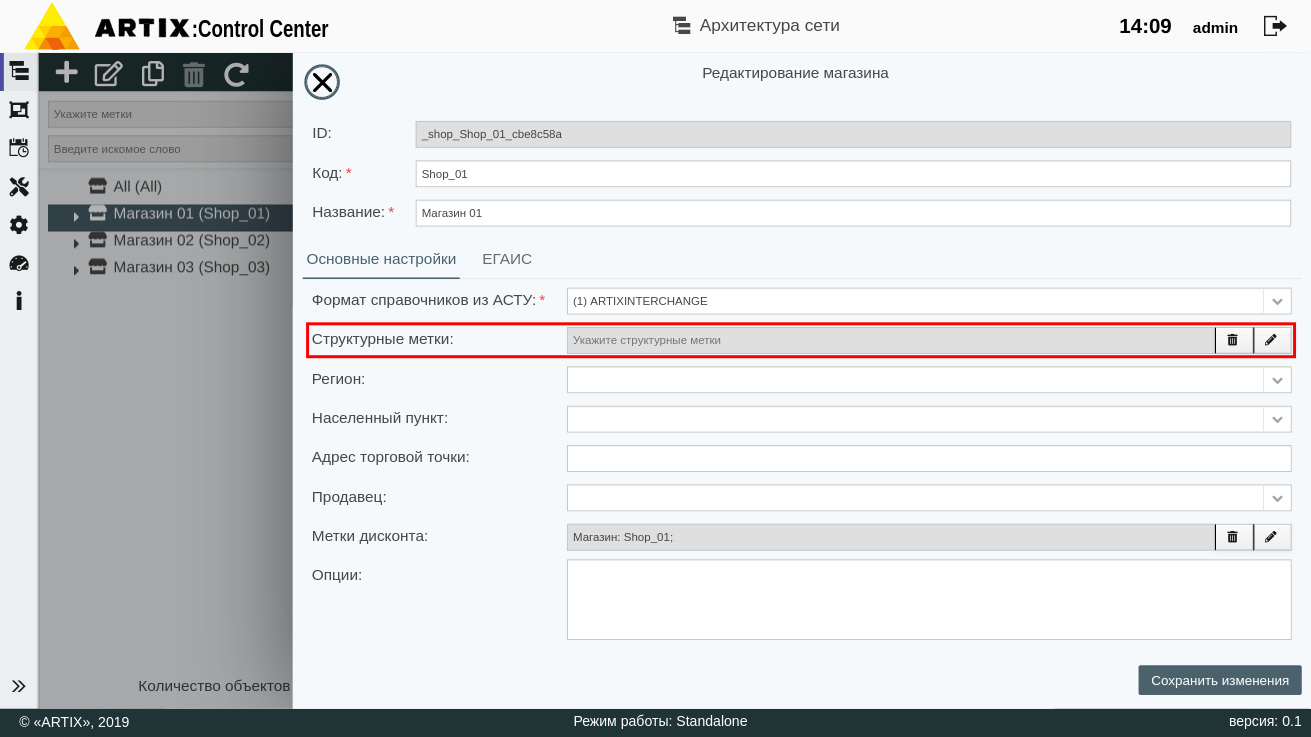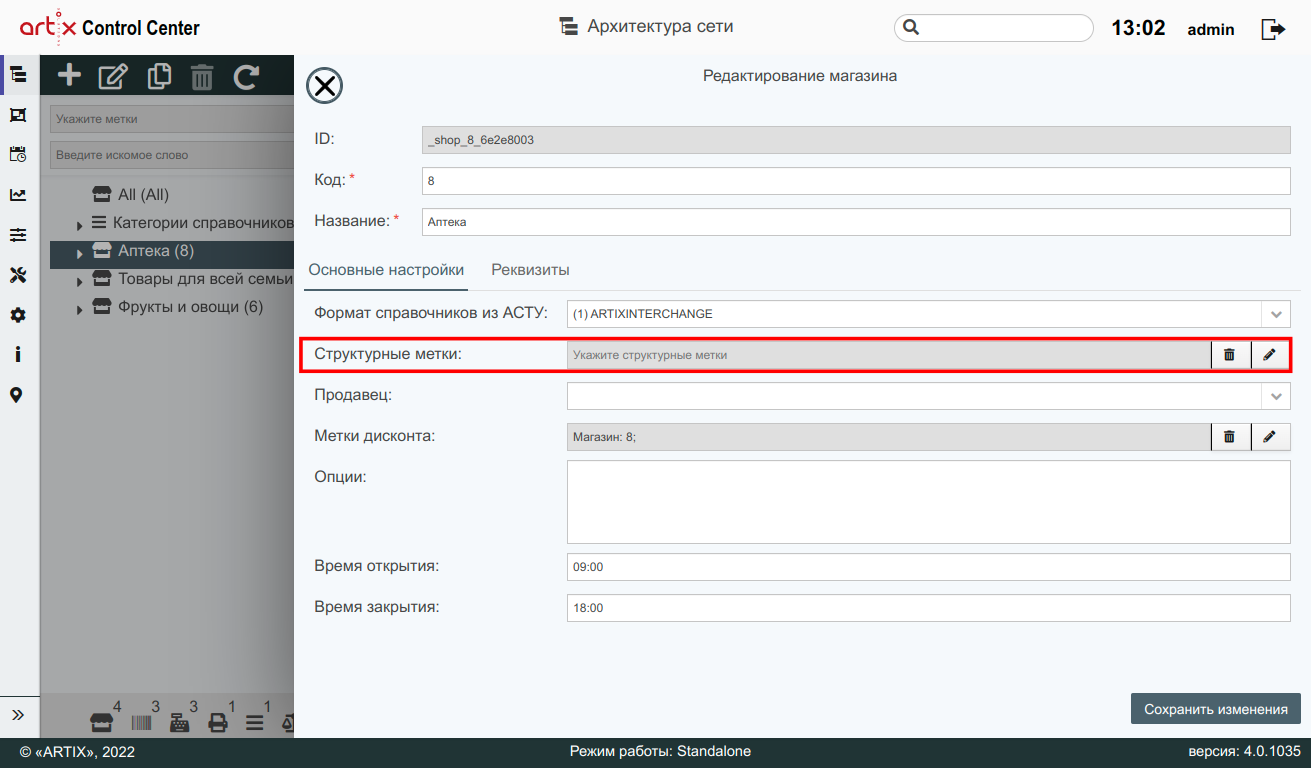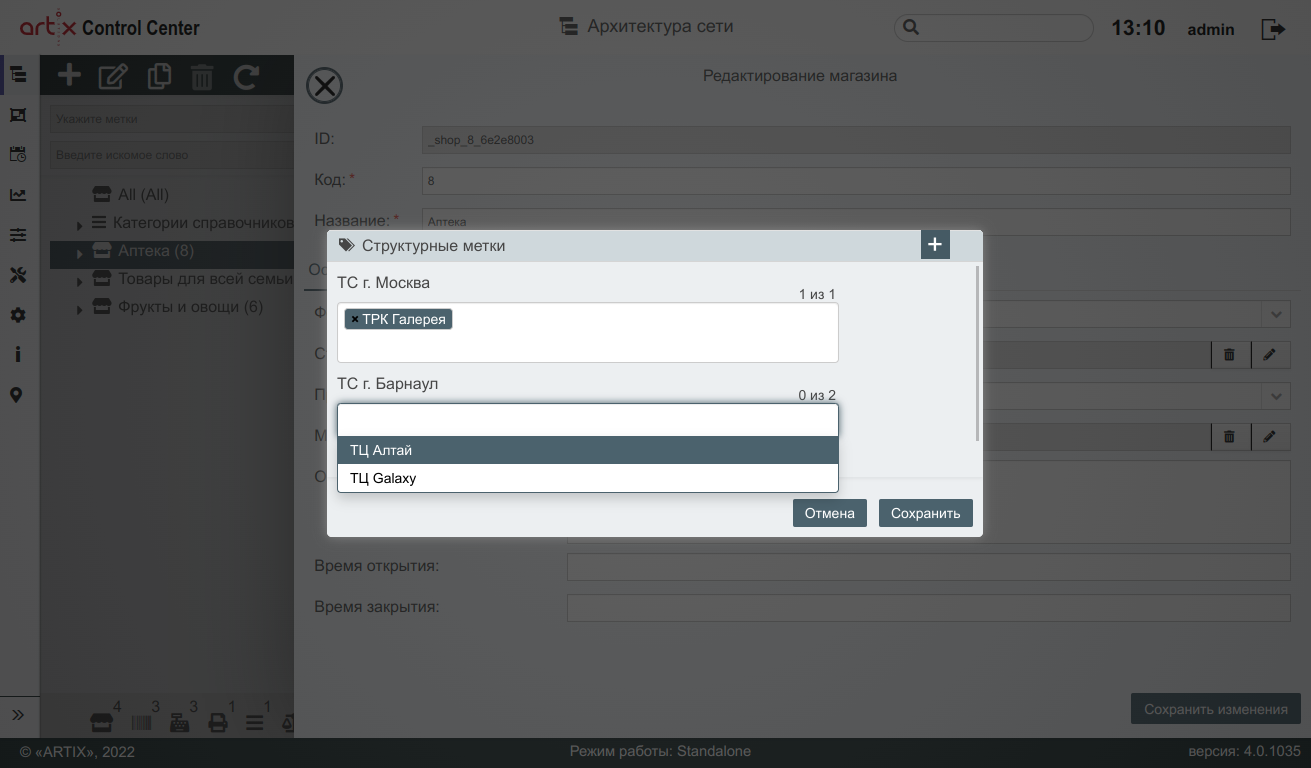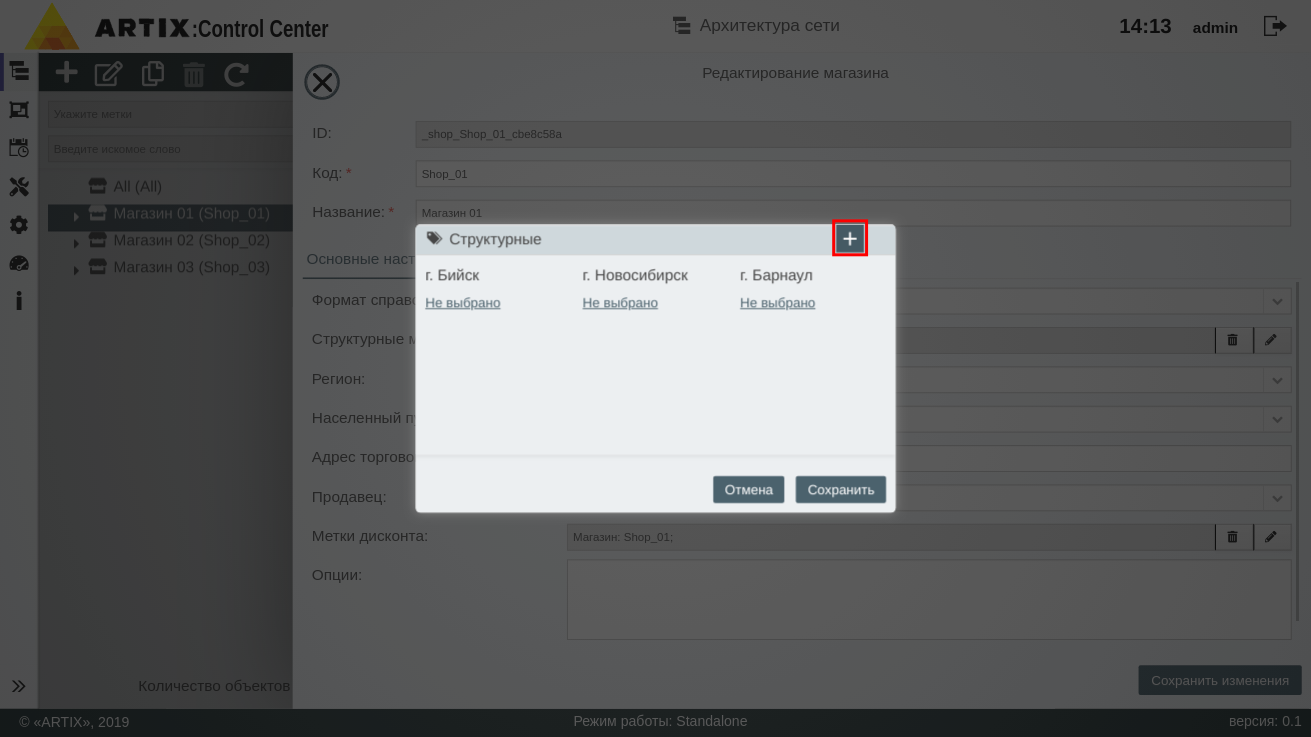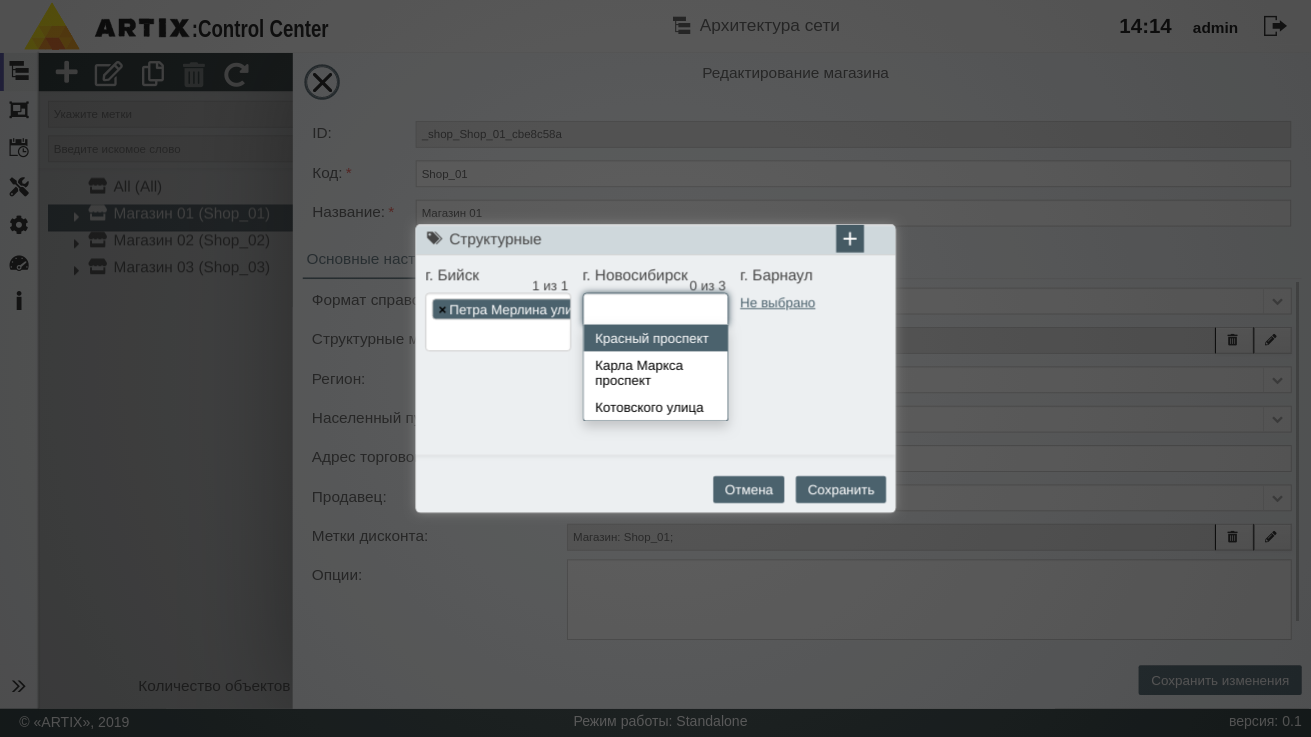| Panel | |
|---|---|
|
Общие сведения
Artix : Control Center позволяет Center позволяет задавать структурные метки для магазинов. Это облегчает поиск необходимого объекта или группы объектов в дереве магазинов при помощи фильтрации.
Структурные метки так же, как и метки дисконта, разделены по типам. Создание меток возможно только в привязке к какому-либо типу. На один магазин могут быть назначены несколько структурных меток, но не более одной метки из каждого типа.
Добавление типа и структурных меток осуществляется через меню "Инструменты" пункт "Структурные метки":
На странице расположены:
- Панель управления типами структурных меток. Содержит функции: "Добавить тип", "Изменить тип", "Удалить тип" и "Обновить таблицу".
- Таблица типов структурных меток. Содержит все существующие типы структурных меток.
- Информационная панель. Содержит информацию о выбранном типе структурных меток.
- Область работы со структурными метками. Содержит панель управления с функциями "Добавить метку", "Редактировать метку", "Удалить метку" и "Обновить таблицу" структурных меток.
Типы структурных меток
Добавление типа структурных меток
Для добавления нового типа структурных меток нажмите кнопку "Добавить тип" .
В появившемся окне заполните предложенные поля и сохраните изменения:- ID - – уникальный идентификатор типа структурной метки. Нельзя задать самостоятельно и изменить.
- Название - – название типа структурной метки. Длина названия не может превышать 32 символа100 символов, при заполнении поля разрешено использовать русские и латинские буквы, цифры, символы "-" и "_".
На странице расположены:
- 1 - – Кнопка выхода без сохранения.
- 2 - – Кнопка сохранения изменений.
Поле "Название", отмеченное звездочкой, обязательно для заполнения. Если обязательное поле не заполнено или задано неверно, то оно будет подсвечено красным цветом, рядом будет отображен восклицательный знак. При наведении курсора мыши на подсвеченное поле всплывет подсказка:
Просмотр информации о типе структурных меток
Чтобы просмотреть информацию о типе структурных меток, выберите из списка нужный тип структурной метки, в правой части экрана появится информация о типе структурных меток:
Редактирование типа структурных меток
...
Внесите необходимые изменения и сохраните их:
Удаление типа структурных меток
...
В появившемся окне заполните предложенные поля и сохраните изменения:
- ID - – уникальный идентификатор типа структурной метки. Нельзя задать самостоятельно и изменить.
- Название структурной метки - – название структурной метки. Длина названия не может превышать 32 символа100 символов, при заполнении поля разрешено использовать русские и латинские буквы, цифры, символы "-" и "_".
На странице расположены:
- 1 - – Кнопка выхода без сохранения.
- 2 - – Кнопка сохранения изменений.
Поле "Название структурной метки", отмеченное звездочкой, обязательно для заполнения. Если обязательное поле не заполнено или задано неверно, то оно будет подсвечено красным цветом, рядом будет отображен восклицательный знак. При наведении курсора мыши на подсвеченное поле всплывет подсказка:
Редактирование структурной метки
...
Внесите необходимые изменения и сохраните их:
Удаление структурной метки
...
В появившемся окне в поле "Структурные метки" укажите необходимые данные и сохраните изменения:
Чтобы скорректировать структурные метки, нажмите кнопку "Выбрать метки" .
В появившемсяВ появившемся окне выберите метки и нажмите "Сохранить":
Info Чтобы развернуть окно выбора структурных меток, нажмите кнопку . Чтобы свернуть окно выбора структурных меток, нажмите кнопку . - Чтобы удалить структурные метки, нажмите кнопку "Очистить поле " и сохраните изменения.